coridraw2019中的交互式填充使用教程
 zzzz 发布于2020-09-17 阅读(0)
zzzz 发布于2020-09-17 阅读(0)
扫一扫,手机访问
今天小编给大家带来正软商城中的coridraw2019中的交互式填充。
交互式填充工具位于工具栏的下方
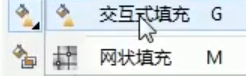
这个油漆桶形状的图标快捷键是g,交互式填充工具的类型有无填充、均匀填充、渐变填充、向量图样填充、位图图样填充、双色图样填充、底纹填充、以及postscript填充。

无填充就说删除填充
均匀填充就说纯色填充
这里可以设置颜色
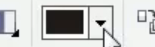
接下来是渐变填充,这里的渐变方式有线形渐变,椭圆形渐变,圆锥形渐变,矩形渐变
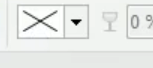
这里可以设置所选节点的颜色,傍边也可以调节节点的透明度
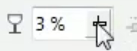
这个回形的箭头就是反向,傍边还可以设置重复和镜像渐变以及重复渐变

镜像渐变的傍边是平滑,点击它可以使渐变的过度比较的平滑和自然
平滑的右边可以设置渐变的速度,简单的说就说过度色的多少
好接下来我们来看一下自由缩放和倾斜,不选它的时候是按比列缩放和倾斜的

选中它的时候出现了一个拉杆,拉动拉杆可以任意的调整角度和大小。
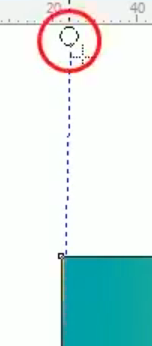
下面是向量图样填充,可以缩放图样的大小和角度,也可以调整水平镜像和垂直镜像,其它的和前面是一样的。

傍边这个是位图图像填充,一样可以缩放和调整角度
但是位图填充这里有一个调整过度,这个功能用到的很少,了解一下就可以了,它主要是调整填充位图的。
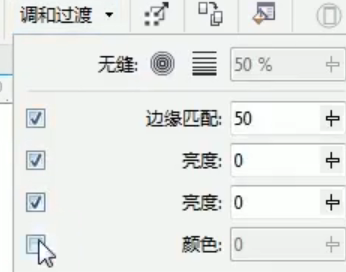
交互式填充工具也有复制属性的功能,方法是一样的,先选中要复制的图形,点击复制,出现黑色箭头点击被复制图形即可
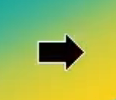
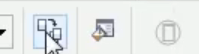
我们还可以对填充进行编辑设置出我们想要的效果,我们只需要点击最后一个按钮
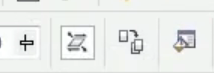
就会出现一个编辑填充对话框。

可以在这里去设置自己想要的效果。
下面是双向填充,它的作用是填充一下有规律的图形。其余设置和其它的填充都差不多,小编在这就不详细讲解了
下面一个底纹填充,它给了我们一下底纹色彩。
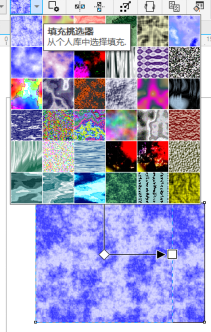
最后一个是postscript它填充的都是一种形状的填充如下图所示
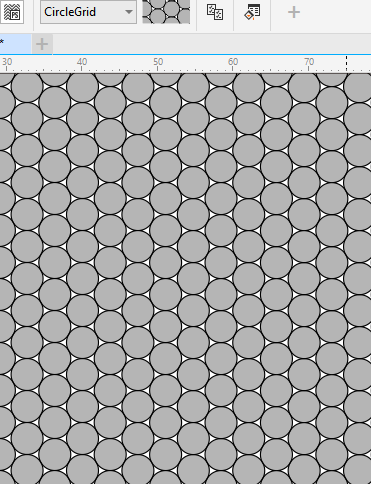
好啦今天给大家带来的coridraw2019交互式填充就讲完了,希望可以给大家带来帮助,想要了解更多正版软件教学视频请关注正软商城。
上一篇:滴管工具使用教学视频
产品推荐
-

售后无忧
立即购买>- DAEMON Tools Lite 10【序列号终身授权 + 中文版 + Win】
-
¥150.00
office旗舰店
-

售后无忧
立即购买>- DAEMON Tools Ultra 5【序列号终身授权 + 中文版 + Win】
-
¥198.00
office旗舰店
-

售后无忧
立即购买>- DAEMON Tools Pro 8【序列号终身授权 + 中文版 + Win】
-
¥189.00
office旗舰店
-

售后无忧
立即购买>- CorelDRAW X8 简体中文【标准版 + Win】
-
¥1788.00
office旗舰店
-
 正版软件
正版软件
- 台式电脑无法通过U盘启动
- 无论我们使用的是台式机还是笔记本电脑,电脑都有usb接口,那么如果我们将移动设备插入usb端口,而联想台式机重装系统后没有响应怎么办?别担心,今天小编就来告诉你重装系统后usb接口没反应解决方法。系统版本:windows10系统品牌型号:联想方法1、可能是系统的usb驱动程序出现了故障,我们可以使用第三方软件进行驱动的更新升级。2、也可以针对性的更新电脑主板的驱动。3、再者检查一下自己系统的USB接口是否被禁用。禁用的话再次开启即可。4、或者可以尝试重装系统。总结使用第三方软件进行驱动的更新升级;也可以针
- 7分钟前 0
-
 正版软件
正版软件
- 如何在Windows 7上安装苹果系统
- 1.64G及更高U盘(WindowsC盘)2.大于2G的TF卡和读卡器3.macOS启用转换助理Windows支持软件4.ParallelsdesktopWindows虚拟机/一台windows电脑(图1.0.0)5.非蓝牙键鼠6.Rufus软件7.Windows10/11ISO文件8.USB-c转USB图1.0.0开始制作:Windows连接:U盘,WindowsISO,RufusMac连接:键鼠,usb-c转USB,tf卡(把启用转换助理Windows支持软件拷到tf)1.安装Rufus2.Rufus
- 22分钟前 win7 苹果系统 0
-
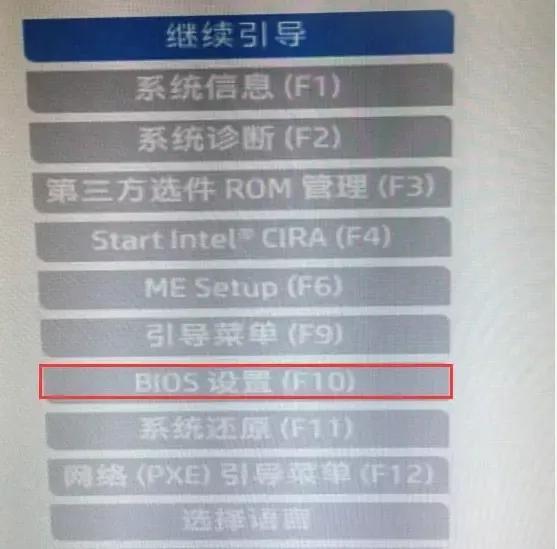 正版软件
正版软件
- 进入U盘启动系统的快捷键是什么?
- 电脑用久了后或多或少都会出现一些系统的问题,这个时候就需要对电脑进行重装系统了,但是很多人在重装系统的时候都不知道电脑重装系统按哪个键进入u盘启动项,针对这个问题,我们随着小编一起来详细的了解一下吧。工具/原料:系统版本:windows7品牌型号:惠普电脑方法/步骤:重装系统按哪个键1.在电脑中插入准备好的u盘,重启电脑按下f10,进入bios设置。2.进入后点击【先进】,选择【安全引导配置】。按下回车后,在配置中选择“启用传统支持和禁用安全引导”,取消“启用MSUEFICA密钥”前的选择,最后按F10键
- 37分钟前 系统 U盘 0
-
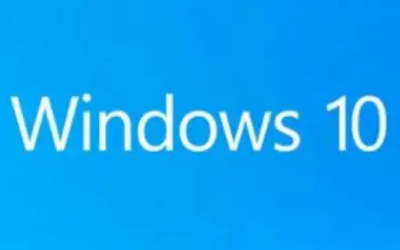 正版软件
正版软件
- 如何设置Win10专注助手的优先级
- Win10系统中自带了专注助手功能,开启之后,可以提高用户的专注力,但是有小伙伴不是很清楚应该怎么操作,接下来小编就给大家详细介绍一下Win10专注助手优先级的设置方法,大家可以来看一看。设置方法:1、"win+i"快捷键打开"设置"界面,接着点击其中的"系统"选项。2、接着打开专注助手,并选择一个需要的模式。3、随后将"仅优先通知"勾选上。4、然后根据需要选择需要的通知提醒,并将其小方框给勾选上就可以了。
- 52分钟前 win10 专注助手 0
-
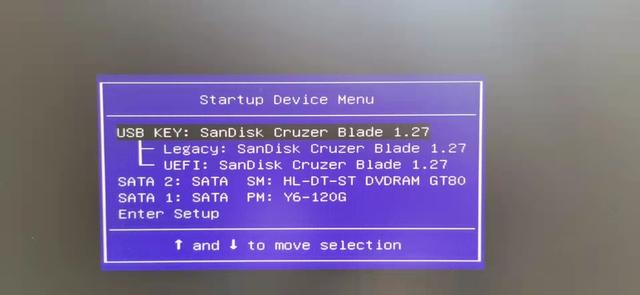 正版软件
正版软件
- ghost系统的启动盘
- 组装电脑要用到的软件GHOST备份与还原GHOST是美国赛门铁克公司开发的一款备份与还原软件,目前只有英文版,如果有中文的就更简单了,没有英文基础的学习一下,也会使用。这款软件可以从网上下载,不过现在制作的U盘启动盘中已经包括了此软件,之前的文章已经介绍了制件U盘启动盘的方法。使用方法如下:首先,将U盘启动盘插入计算机的USB接口,然后启动电脑,根据您的设备型号按下F12键(或者其他预设的快捷键,具体快捷键可在相关文章中找到)。这将显示如下界面图示:第一项是U盘启动盘,第二项是我的光驱(DVDRAM,并非
- 1小时前 11:50 U盘 ghost系统 0
最新发布
-
 1
1
- KeyShot支持的文件格式一览
- 1801天前
-
 2
2
- 优动漫PAINT试用版和完整版区别介绍
- 1841天前
-
 3
3
- CDR高版本转换为低版本
- 1986天前
-
 4
4
- 优动漫导入ps图层的方法教程
- 1840天前
-
 5
5
- 修改Xshell默认存储路径的方法教程
- 1852天前
-
 6
6
- ZBrush雕刻衣服以及调整方法教程
- 1836天前
-
 7
7
- Overture设置一个音轨两个声部的操作教程
- 1830天前
-
 8
8
- CorelDRAW添加移动和关闭调色板操作方法
- 1879天前
-
 9
9
- PhotoZoom Pro功能和系统要求简介
- 2006天前
相关推荐
热门关注
-

- Xshell 6 简体中文
- ¥899.00-¥1149.00
-

- DaVinci Resolve Studio 16 简体中文
- ¥2550.00-¥2550.00
-

- Camtasia 2019 简体中文
- ¥689.00-¥689.00
-

- Luminar 3 简体中文
- ¥288.00-¥288.00
-

- Apowersoft 录屏王 简体中文
- ¥129.00-¥339.00